让我们从一开始就明确一点,使用免费的 OCR 软件不会获得很好的结果。
如果你想要快速、准确地扫描文档并保留格式,你需要Mac 上的这些最佳 OCR 工具之一。
我们最推荐的是Adobe 出品的惊人的 Acrobat Pro DC,它实际上发明了 PDF 格式,并且是迄今为止进行 OCR 扫描和编辑 PDF 的最佳解决方案。
对于你可能会经常使用的东西来说,这是一笔相对较小的投资,并且可以为你节省大量时间和精力来纠正免费 OCR 工具所造成的错误。
使用像 OCR 扫描这样复杂的东西,如果你想要获得好的结果,你真的物有所值。
光学字符识别是一项高度专业化的技术,这里介绍的应用程序做得非常粗糙,肯定不会准确或保留文档的格式。
如果你不想花费数小时来纠正扫描错误的文本,或者你真的想在 Mac 上创建一个无纸化办公室, 那么你在 OCR 扫描方面绝对物有所值。
此处介绍的应用程序和工具执行非常基本的工作,将 PDF、图像和其他文件转换为可搜索、编辑或复制粘贴的文本。
为避免失望,在使用任何免费 OCR 软件之前需要注意以下几点:
- 免费 OCR 应用程序的主要问题是它们比付费软件更不准确,尤其是在处理低分辨率或低质量文档时。这意味着你必须在扫描后进行大量手动重新调整或重新键入文本。
- 为了提高获得良好结果的机会,你首先需要确保扫描的图像或 PDF清晰且质量好。为获得最佳效果,需要 300dpi 的杂志质量分辨率。尽量使用最大的字体大小——字体越大,OCR 引擎就越容易识别,尤其是在免费实用程序方面。
- 免费的 OCR 软件不会保留文档的格式。有一些可以导出到 Office 应用程序,例如 Microsoft Word 和 Excel,但你会发现它们在保留原始外观方面做得并不出色。如果你需要扫描后的文档看起来与原件相同,那么你将需要付费软件。
- 大多数免费的 OCR 应用程序一次只能扫描一个页面,这使得扫描多个页面既乏味又耗时。对于教科书、PDF 或数百页的文档,免费的 OCR 软件根本不值得。
- 我们在此处提供了一些免费的在线 OCR 转换器,但我们不建议将它们用于扫描敏感或机密文档,因为你必须先将它们上传到服务器。在线服务也对 PDF设置了文件大小限制,这意味着它们不适合大文件或长 PDF。
- 有没有为Mac版本楔形文字的。流行的开源CuneiForm OCR 软件仅适用于 Windows,但此处介绍的应用程序是 Mac 上 CuineiForm 的不错替代品。
最佳免费OCR软件有哪些?如果这些因素中的任何一个对你来说是个问题,我们强烈建议你为 Mac选择这些出色的 OCR 应用程序之一。
考虑到这些要点,以下是Mac 用户的最佳免费OCR软件合集序。
快速导航
- 1. Leadtools OCR
- 2. PDF OCR X 社区版
- 3. Evernote
- 4. 微软 OneNote
- 5. 谷歌云端硬盘
- 6. Elucidate
- 7. Tesseract
- 8. OCR.Space
- 9. OnlineOCR
- 10. Free Online OCR
- 适用于 Mac 文档扫描仪的免费 OCR 软件
1. Leadtools OCR
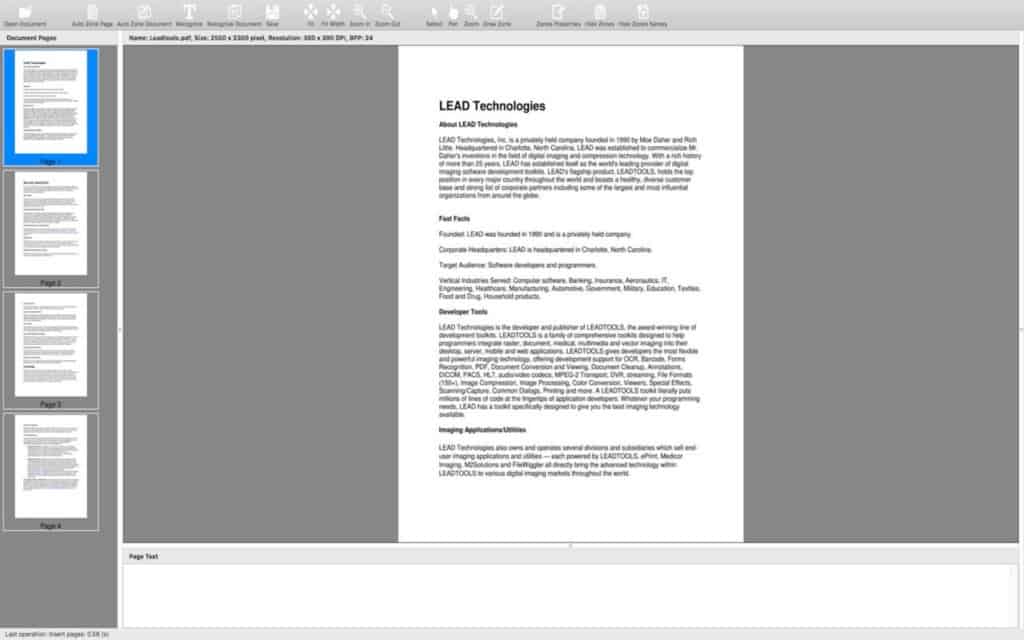
Mac免费OCR软件下载:对于免费应用程序,Leadtools OCR(全称为“带有 Leadtools OCR 的 OCR 扫描仪”)在 Mac 上的 OCR 扫描方面做得非常好。
扫描文本的准确度在清晰文档上可达到 90%,即使在较旧或低分辨率的文档上也不会差。
Leadtools OCR 可以将 PDF 转换为可搜索的 PDF并导出为Microsoft Word (DOCX)、文本、SVG 等,但没有格式保留。
你只能使用 Leadtools OCR 获得提取文本的文本转储——它不会保留文本块或图像位置。
如果你只想扫描一个文本块,我们喜欢 Leadtools OCR 还使你能够使用突出显示工具仅选择文档的一部分。
还有一个免费的 Leadtools iOS 应用程序可让你拍摄文件照片并立即扫描它们。
请注意,Leadtools 最多只能处理两页——没有批处理,因此你必须一次乏味地扫描两页。
2. PDF OCR X 社区版
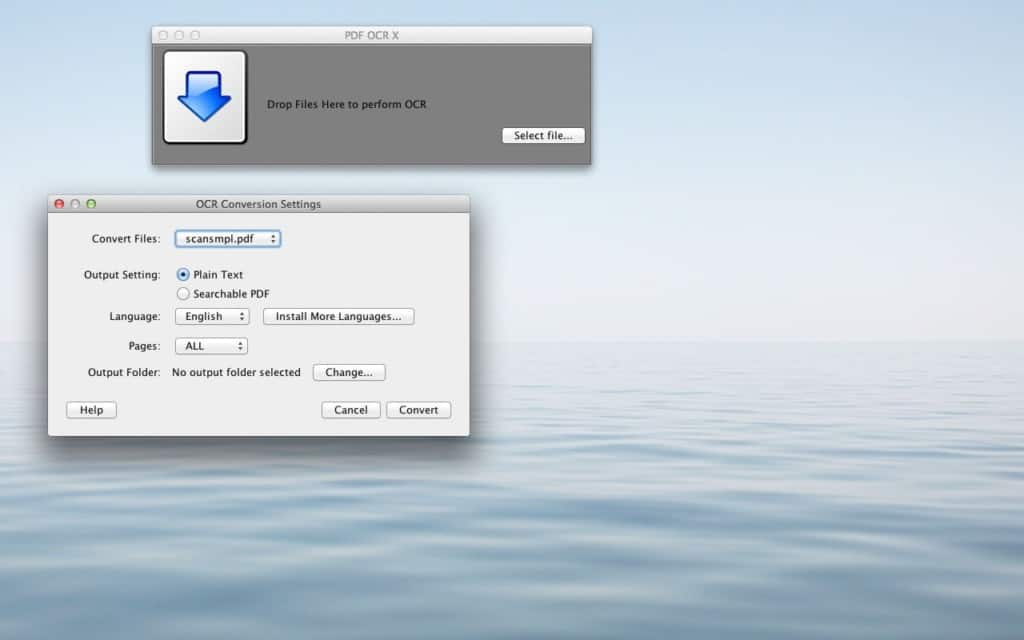
PDF OCR X 社区版是基于开源 Tesseract 引擎(参见第 7 号)的适用于 macOS 的免费桌面 OCR 应用程序。虽然它只扫描单页 PDF,但它的工作相当不错。
像许多免费的 OCR 应用程序一样,扫描的准确性在很大程度上取决于你扫描的文档的分辨率。如果你扫描的 PDF 的文本质量清晰,你可以使用 PDF OCR X 社区版获得一些令人惊讶的好结果。
不过,它是一个非常快速和肮脏的 OCR 扫描工具——它只是将扫描的文本转储到一个没有格式的文件中,这需要一定量的手动更正。
该接口也很日期和最新的Mac电脑视网膜尚未优化。
在此免费版本中,你一次只能扫描一页。如果你想扫描更多,你必须以 29.99 美元的价格将应用程序内升级到PDF OCR X 企业版。
3.Evernote
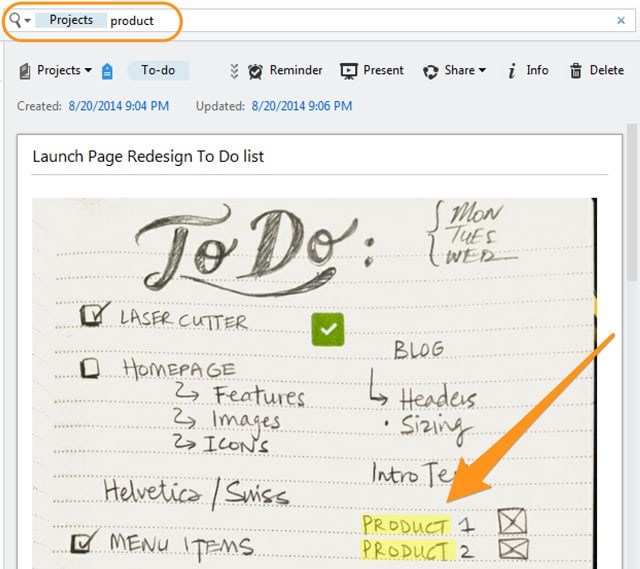
最佳免费OCR软件合集:Evernote 是 Mac 上最受欢迎的笔记应用程序之一,但许多用户不知道它可以 OCR 扫描文档和图像。
每当你将剪辑、文档或图像上传并同步到 Evernote 时,它都会自动进行 OCR 扫描。使你的笔记可搜索。最棒的是这不仅包括打印的 PDF,甚至包括手写,尽管后者的结果可能非常糟糕。
主要问题是Evernote中的这个 OCR 扫描过程有点“盲目”的过程。Evernote 会自动决定哪些文档或图像可以识别文本,哪些不能。你无法控制 OCR 扫描或扫描所需的时间。
你知道它已经完成的唯一方法是在你的 Evernote 图像或 PDF 中搜索文本,如果 Evernote 突出显示了所需的单词,那么你就会知道它已经成功了。
如果 OCR 过程有效,你还可以通过选择将可搜索的 PDF保存为...
Evernote 并没有为你提供很多对 OCR 扫描的控制或保证,但如果你已经在使用 Evernote,你应该探索它的免费 OCR 功能。
4. 微软 OneNote
最佳免费OCR软件有哪些?OneNote for Mac 是微软对 Evernote 的回答,它还有一个内置的 OCR 扫描工具。
OneNote For Mac 是免费的,并且与 OneNote 一样,会自动扫描你添加到其中的任何图像或 PDF以获取文本。
当你插入或上传图像或 PDF 文档到 OneNote 时,它会决定是否可以进行 OCR 扫描。只有在按住 Ctrl 键单击图像或 PDF 文档并能够看到选项Copy Text from Picture 时,你才会知道这是否可行。
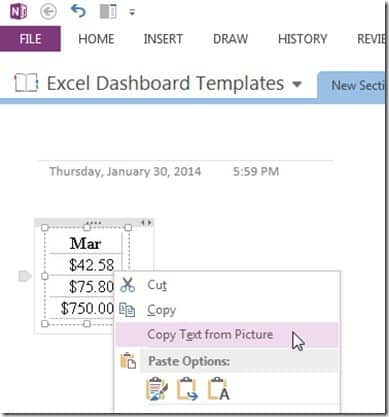
仅当 OneNote 能够扫描图像中的文本时,才会出现此选项。如果文字不清晰或图像质量差,则该选项可能根本不显示,因为 OneNote 无法正确阅读。
如果成功,你可以将文本复制并粘贴到 OneNote 或任何其他应用程序中的任何位置。
根据我们的经验,OneNote需要相当清晰的图像和文本质量才能成功扫描。然而,PDF 通常扫描得很好,但手写根本不能很好地工作。
如果你已经是 OneNote 用户,你应该探索其中的免费 OCR 扫描实用程序。你可能还会发现我们查看OneNote for Mac 替代品很有用。
5. 谷歌云端硬盘
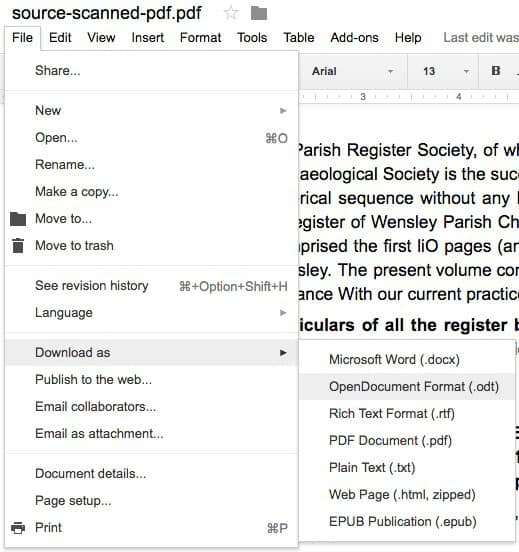
Mac免费OCR软件下载:很少有人意识到 Google Drive 还允许你将 PDF 和照片文件转换为文本。
如果你将文档或图像上传到 Google Drive,请转到Google Drive 设置>上传设置,你将在那里看到从上传的 PDF 和图像文件转换文本选项。
请注意,这仅适用于文档或文件小于2MB,并为l imited的前10页。
Google Drive 的 OCR 功能的准确性尚可,但在很大程度上取决于你扫描的文档的原始质量。
6. Elucidate
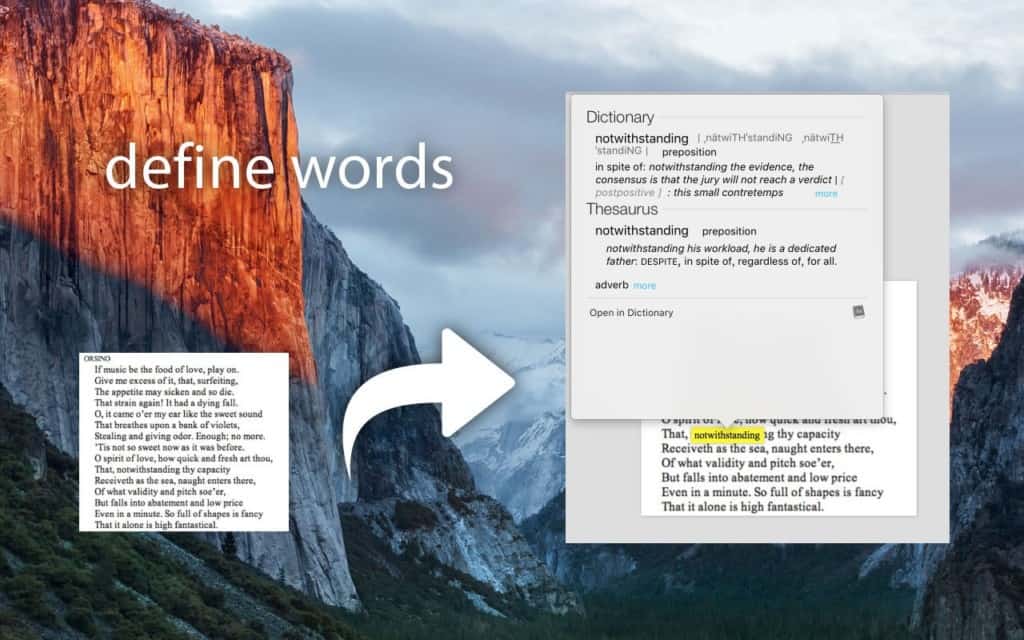
Elucidate 是一个非常简单的 OCR 工具,旨在创建可搜索的 PDF。虽然它不是免费的,但我们将其包含在内是因为 Elucidate 的准确性对于成本低于 4 美元的应用程序来说令人印象深刻。
Elucidate 非常易于使用。只需将 PDF 文件拖入 Elucidate 的主界面,它就会在几秒钟内创建一个完全可搜索的 PDF 版本。
在 Elucidate 中扫描后,你可以突出显示文本、拼写检查并向文本添加注释。或者,你可以将扫描的 PDF 导出为简单的 TXT 文件,你可以将其复制并粘贴到另一个文档中或进行编辑。
甚至还有一个集成的字典来查找单词的含义,这使其成为学生和学者的热门选择。
我们发现扫描文本的准确性在 300 dpi 的分辨率以下显着下降,但 Elucidate 是一款出色的应用程序,可用于快速轻松的 OCR 作业,而且成本几乎为零。
7. Tesseract
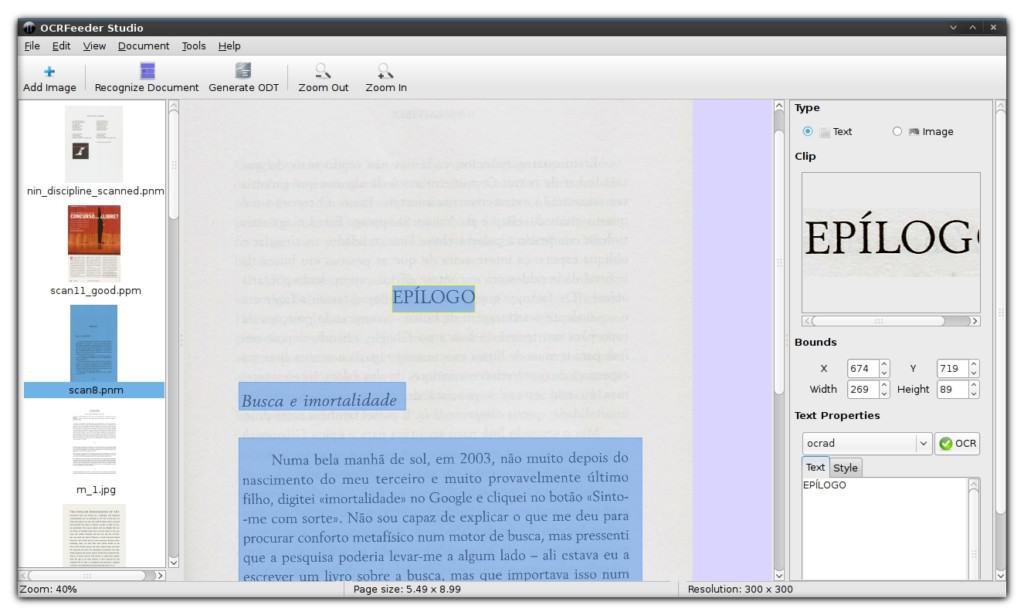
想要在 Mac 上获得最接近 Google OCR 软件的功能吗?Tesseract是一个非常准确的免费开源光学字符识别引擎,由 Google 赞助。
只有一个很大的缺点——Tesseract没有图形用户界面,所以它不是完全用户友好的。这是因为 Tesseract 的想法是软件开发人员将其集成到他们自己的软件中。
事实上,这里介绍的一些免费 OCR 应用程序可能已经使用 Tesseract 作为其主要的 OCR 扫描引擎。
Tesseract 必须从Mac 上的命令行界面使用。还有一个适用于 macOS的Tesseract 包装器,尽管大多数普通用户在安装它时会遇到问题。但是,有一个VietOCR项目,它为 Tesseract 提供了一个 GUI 并可以在 Mac 上运行。
通常,你会发现由于 Tesseract 是开源 OCR 软件,因此为其开发的大多数软件都在 Linux 上运行,例如OCRFeeder(如上图)。
8. OCR.Space
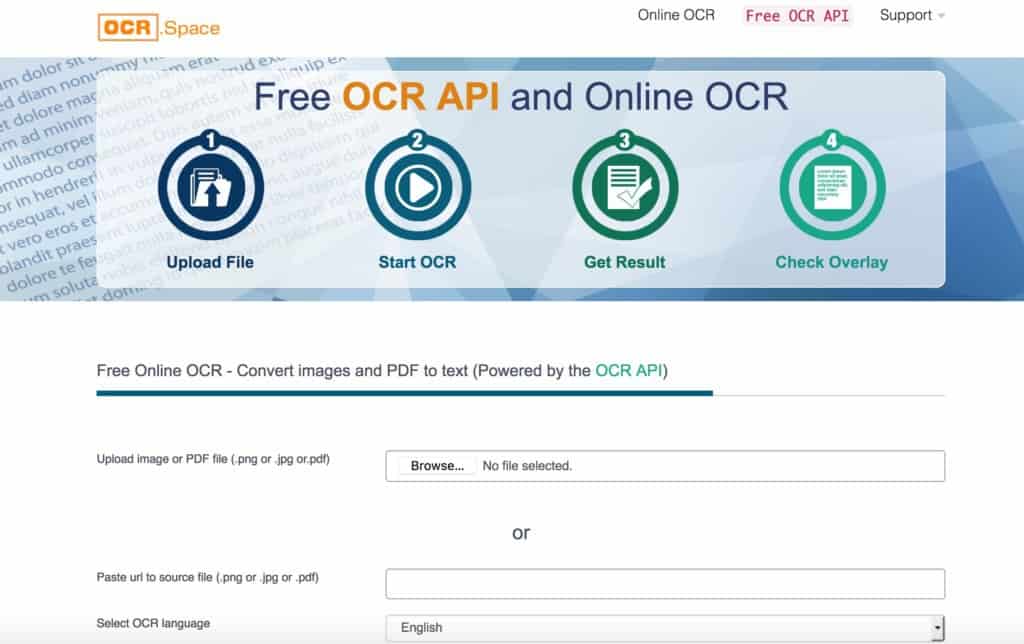
最佳免费OCR软件合集:OCR.Space 是一种快速且易于使用的在线 OCR 转换工具,支持大量语言。
OCR.Space 声称它不会在线存储你的文档并接受最大 5MB 的 PDF。
OCR.Space 为你提供三种不同的扫描方式:
- 只需提取文本并显示叠加层(最快的选项)
- 创建具有可见文本层的可搜索 PDF
- 创建具有不可见文本层的可搜索 PDF
我们喜欢这样一个事实,即除了手动上传文档之外,你还可以拖放图像或简单地粘贴你要扫描的页面的 URL。
你不需要注册,也不需要电子邮件,因此没有被垃圾邮件的风险。
还有一个方便的 Chrome 和 Firefox浏览器扩展,它使用相同的 OCR 引擎。
OCR.Space 的界面比大多数在线 OCR 扫描仪更好,结果高于平均水平。
9.OnlineOCR
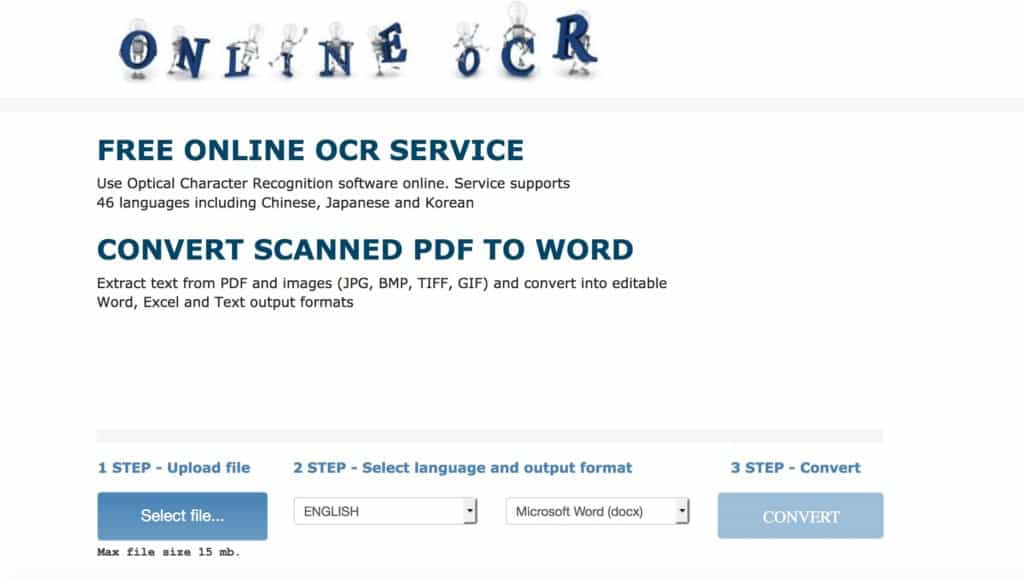
最佳免费OCR软件有哪些?OnlineOCR 是一项免费的在线 OCR 服务,支持包括中文、日文和韩文在内的 46 种语言。OnlineOCR.net 将任何 PDF(包括JPG、BMP、TIFF、PCX 或 GIF)文档转换为Word (DOCX)、Excel (XLSX) 或文本 (TXT) 格式。
格式保存得不好,尤其是在有大量表格和图像的情况下,但它完成了一项基本工作。
OnlineOCR.net 非常灵活,允许你指定要在多页文档中扫描哪些页面,并且对于注册用户,可以在 ZIP 上传中扫描多个文档。
但请注意,文件上传限制为 5MB,免费版本限制为每小时 15 张图像。如果要扫描的数量超过这个,则必须根据要扫描的页数进行注册并付款。如果你将其他客户推荐给 OnlineOCR.net,则有一个奖励计划,你可以免费获得额外的积分。
你需要分辨率至少为 200dpi 的文档才能从 OnlineOCR.net 中获得任何合理的结果。
未注册用户的文档在扫描后立即删除,注册用户可以将其文档存储一个月。
10. Free Online OCR
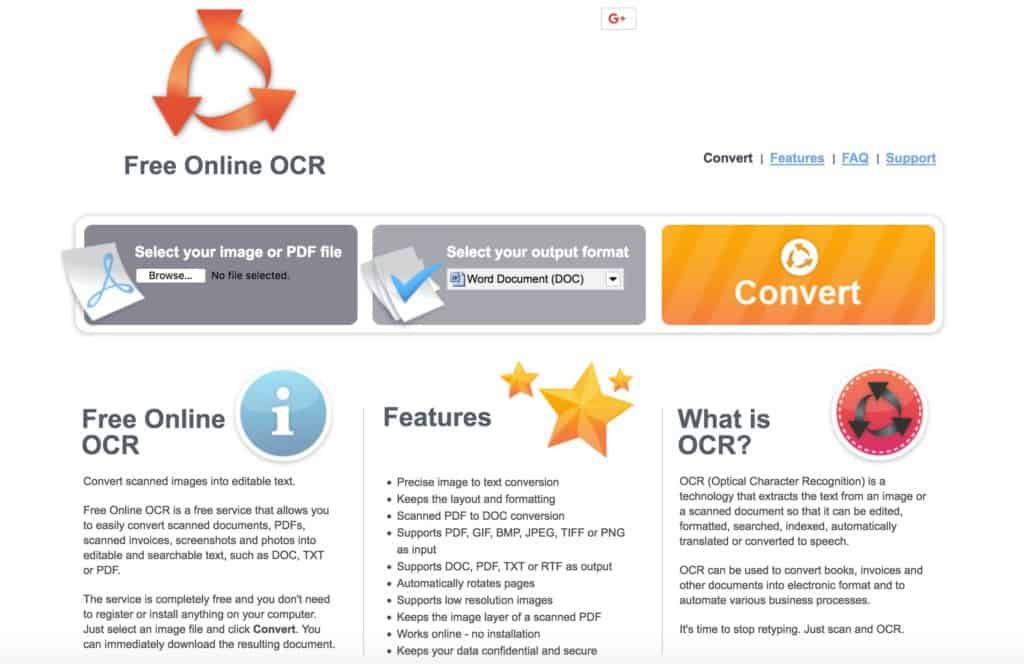
Mac免费OCR软件下载:Free Online OCR 是另一种免费的在线 OCR 转换器,可将扫描的图像转换为可编辑的文本。Free Online OCR 支持扫描PDF、GIF、BMP、JPEG、TIFF 或 PNG 文件,并以DOC、PDF、TXT 或 RTF 格式导出。
与大多数免费的在线 OCR 转换器一样,格式没有得到很好的保留,尤其是在包含许多不同元素的页面中。然而,它可以旋转页面并将图像层保留在扫描的 PDF 文档上。
它很容易使用,因为你只需上传文件,选择输出格式并单击扫描。
即使在低分辨率文档上,Free Online OCR 的准确性也不算太差,尽管它肯定无法识别手写文档。
Free Online OCR 声称文档在转换后立即被删除。
最佳免费OCR软件合集:适用于 Mac 文档扫描仪的免费 OCR 软件
最后一个提示是,如果你在家中或办公室中有一台一体式打印机,它可能已经拥有自己的 OCR 功能。例如,HP 多合一打印机所有者可以使用HP Easy Scan软件对文档进行 OCR。
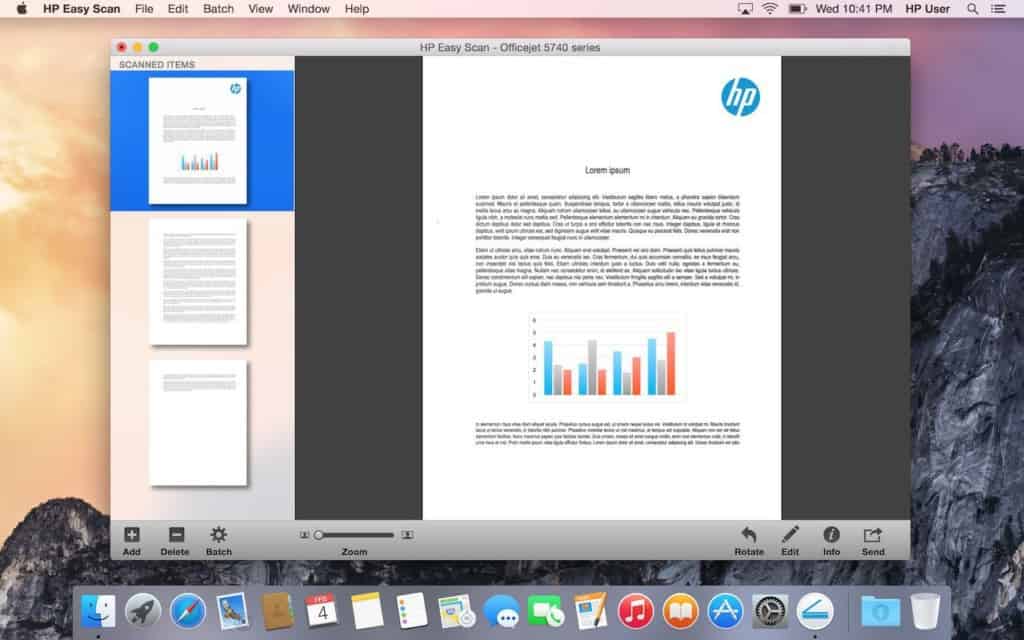
然而,你可能会发现的问题是平板扫描仪附带的默认 OCR 软件通常非常有限,与新版本的 macOS 不兼容,并且 OCR 扫描不准确。
另一种选择是购买专用的文档扫描仪,它通常具有更好的 OCR 功能,因为它们专为文档扫描任务而设计。但是,这些在性能上也可能非常受欢迎。一种解决方案是使用Vuescan,它增强了文档扫描仪的 OCR 功能,但它不是免费的。
我们希望我们已帮助你找到一种在 Mac 上免费使用 OCR 文档的方法。如果你需要任何帮助或有其他建议,请在下面的评论中告诉我们。

